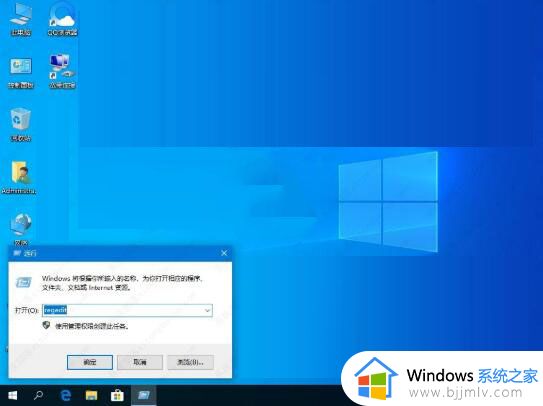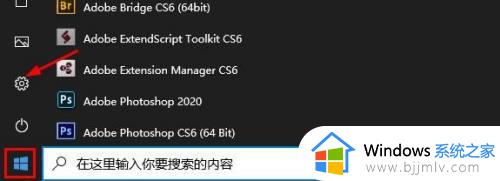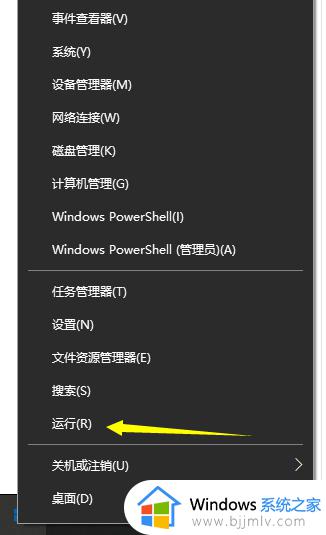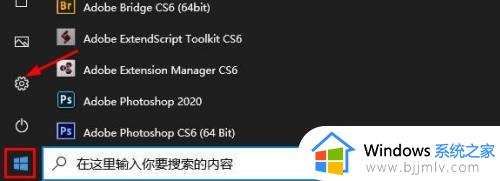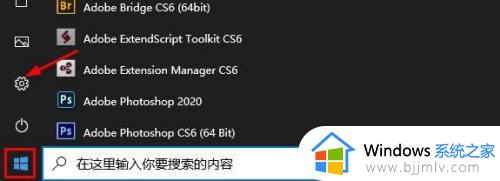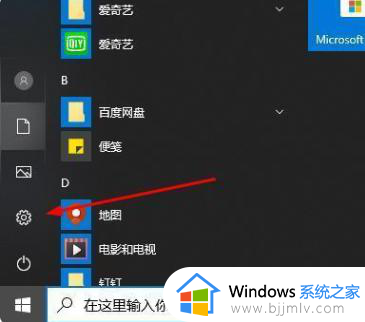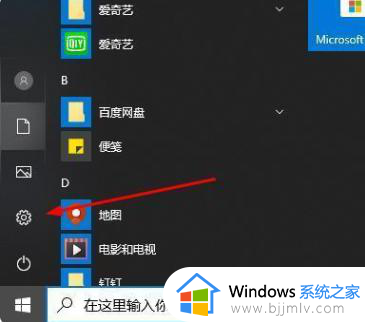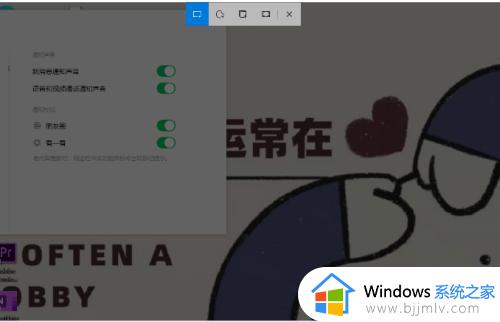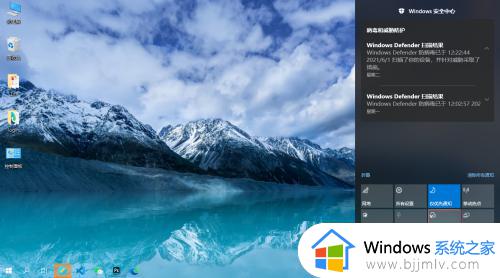win10截屏快捷键用不了怎么办 win10截屏快捷没反应修复方法
很多用户在熟悉win10系统功能的情况下,也总是会通过各种默认快捷键来实现操作,其中就包括截屏快捷键功能,可是近日有小伙伴却遇到了win10电脑截屏快捷键没反应的问题,对此win10截屏快捷键用不了怎么办呢?在文本中小编就给大家分享的win10截屏快捷没反应修复方法。
具体方法如下:
方法一
1、按下【Win+R】组合键打开运行,输入:regedit 点击确定打开注册表。
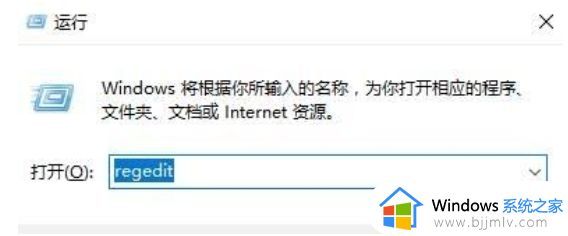
2、在左侧依次打开:HKEY_CURRENT-USER\Software\Microsoft\Windows\CurrentVersion\Explorer\User Shell Folders 。
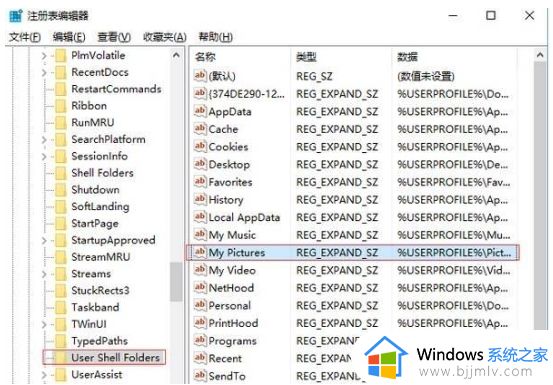
3、在右侧双击打开“My Pictures”,将其数值数据修改为:%USERPROFILE%Pictures 点击确定重置截图保存路径即可。
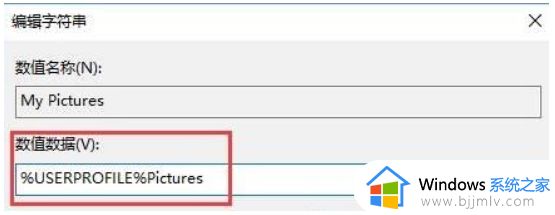
方法二
1、按下【Win+E】组合键打开资源管理器,右键单击【图片】并选择【属性】。
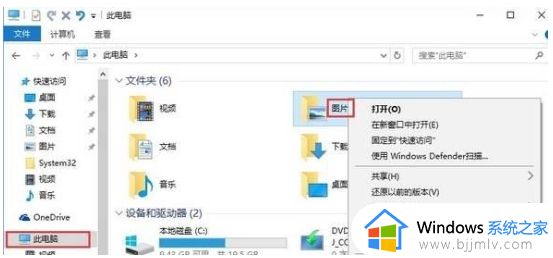
2、切换到【位置】选项卡,在其中点击【还原为默认值】,并依次点击【应用】、【确定】,即可恢复抓图保存默认路径。
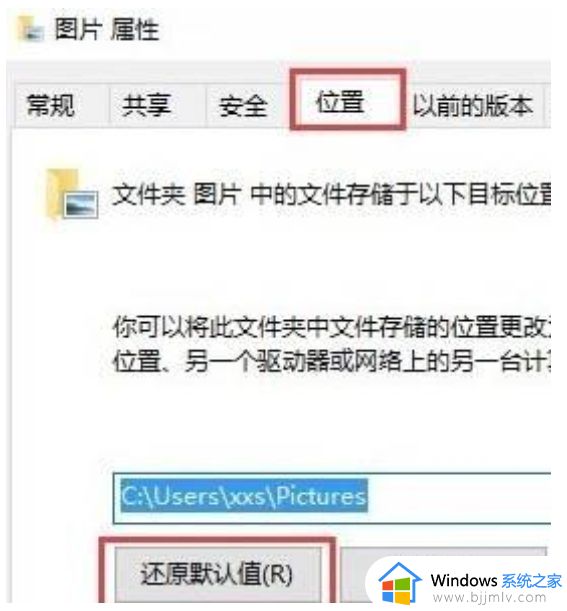
上述就是小编教大家的有关win10截屏快捷没反应修复方法了,有遇到相同问题的用户可参考本文中介绍的步骤来进行修复,希望能够对大家有所帮助。